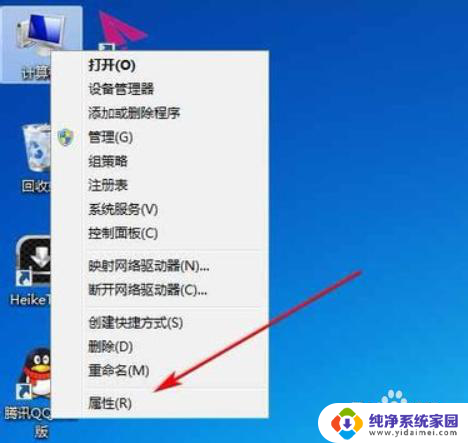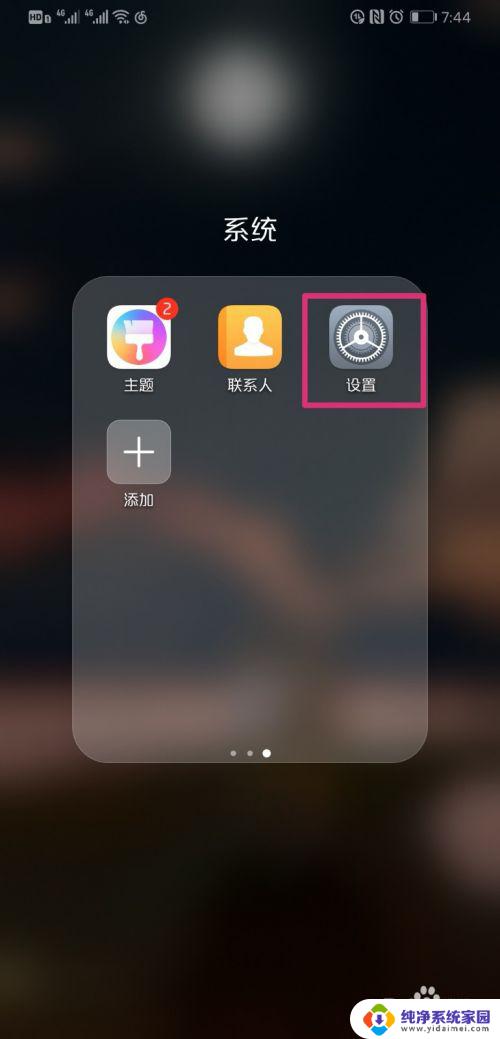macbook切换系统按哪个键 MacBook Air双系统切换方法
切换MacBook系统一直是用户们经常遇到的问题之一,尤其是MacBook Air这款受欢迎的轻薄本,很多用户希望能够在不同的操作系统之间灵活切换。要在MacBook Air上切换双系统,我们应该按哪个键呢?在本文中我们将为大家介绍MacBook Air的双系统切换方法,帮助大家更好地掌握这一技巧。无论您是新手还是有一定经验的用户,相信本文都能为您提供实用的指导,使您能够轻松地在MacBook Air上切换不同的操作系统。
具体步骤:

1.看到桌面下方的Dock(相当于windows的任务栏),单击打开“系统偏好设置”。
2.在偏好设置里打开第二行最后一个的“启动磁盘”。(如果遇到与我说的不相符的请在最后的注意事项查看原因)
3.点击下面的一把黄锁图标,输入用户名、密码解锁
4.如果没有改动过C盘名称的话,系统选择里面会有一个“BootCamp”。BootCamp下面还有一行小字“Windows”。点击选择这个图标,确认下面出现了两行文字“您已经选择了磁盘‘BOOTCAMP’上的‘Windows’”。现在点击这行字右边的“重新启动”按钮。弹出来一个选择框,点击“重新启动”,电脑就会在重启以后进入windows系统。
以上就是切换macbook系统的按键方法,如果还有不清楚的用户,可以参考以上步骤进行操作,希望对大家有所帮助。